老白菜u盘pe系统设置视觉效果使用教程
来源:www.laobaicai.net 发布时间:2014-07-31 12:09
在正常情况下,系统默认设置了一些视觉效果,因此我们在操作系统的时候看着整个界面才会觉得舒服和美观。但实际上,对一些用户来说,有些视觉效果没有必要,只是影响了系统的运行速度而已,有些视觉效果不喜欢,想要取消掉。针对这个情况,小编今天就来教大家运用老白菜u盘pe系统设置视觉效果,让大家能在pe系统中自定义视觉效果。
1.将制作好的老白菜u盘启动盘插入usb接口(台式用户建议将u盘插在主机机箱后置的usb接口上),然后重启电脑,出现开机画面时,通过使用启动快捷键引导u盘启动进入到老白菜主菜单界面,选择“【02】运行老白菜Win2003PE增强版(旧电脑)”;回车确认,如下图所示
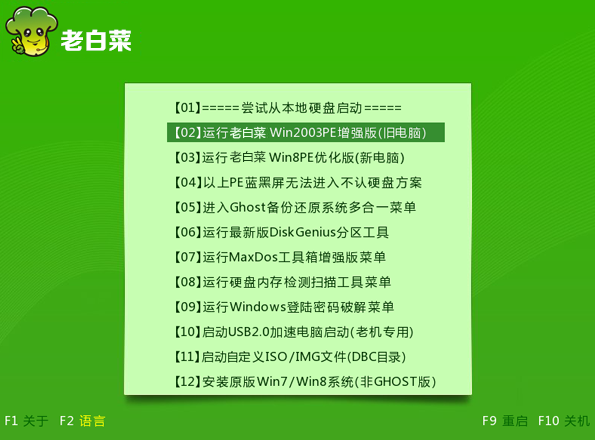
2.进入pe系统后,点击左下角开始菜单,依次进入“设置” — “控制面板” — “系统”

3.切换到“高级”选项卡,点击“性能”下的“设置”按钮
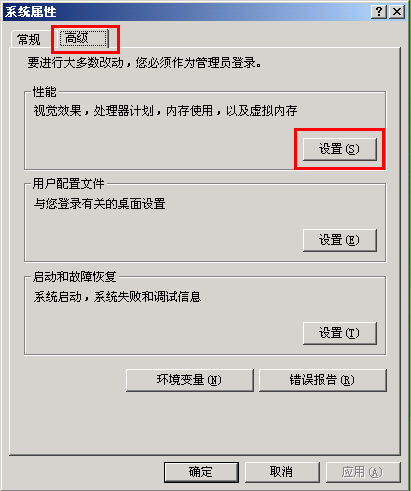
4.弹出如下界面,切换为“性能选项”选项卡,点击选择“自定义”选项,在下方的框中根据个人需要勾选或者取消视觉效果选项,点击“确定”按钮保存退出,如下图所示。
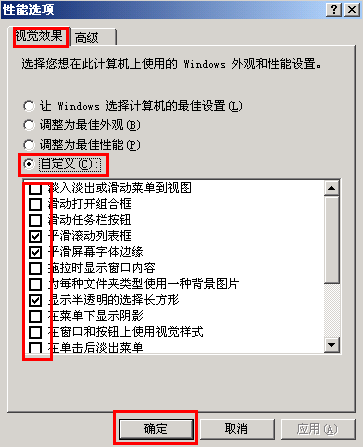
以上就是利用老白菜u盘pe系统视觉效果的具体方法了,有需要的朋友可以参考一下。
推荐阅读
"机械革命Z3 Pro笔记本一键安装win11系统教程"
- 宏碁Acer 非凡 S3X笔记本重装win7系统教程 2022-08-07
- 惠普暗影精灵6 amd笔记本安装win10系统教程 2022-08-06
- 雷神IGER E1笔记本一键重装win11系统教程 2022-08-05
- 华为huawei MateBook 13 2020笔记本重装win10系统教程 2022-08-04
神舟战神S7-2021S5笔记本一键重装win7系统教程
- 惠普ProBook430笔记本一键安装win11系统教程 2022-08-02
- 微星尊爵Prestige 14 2020笔记本重装win7系统教程 2022-08-02
- 神舟战神G8-CU笔记本一键安装win10系统教程 2022-08-01
- 戴尔Vostro 15 7500笔记本一键安装win11系统教程 2022-07-31
老白菜下载
更多-
 老白菜怎样一键制作u盘启动盘
老白菜怎样一键制作u盘启动盘软件大小:358 MB
-
 老白菜超级u盘启动制作工具UEFI版7.3下载
老白菜超级u盘启动制作工具UEFI版7.3下载软件大小:490 MB
-
 老白菜一键u盘装ghost XP系统详细图文教程
老白菜一键u盘装ghost XP系统详细图文教程软件大小:358 MB
-
 老白菜装机工具在线安装工具下载
老白菜装机工具在线安装工具下载软件大小:3.03 MB










